1.停止mysql服务。
“运行”——>“cmd”——>输入“net stop mysql;”
如果输出net stop mysql还是无效,可能是因为你的mysql的名字输入的不对。
因为在你安装的时候很可能已经更改过这个名字,只是你没有注意,如下方式查看:
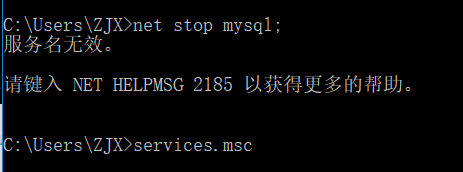
此处可直接停止服务
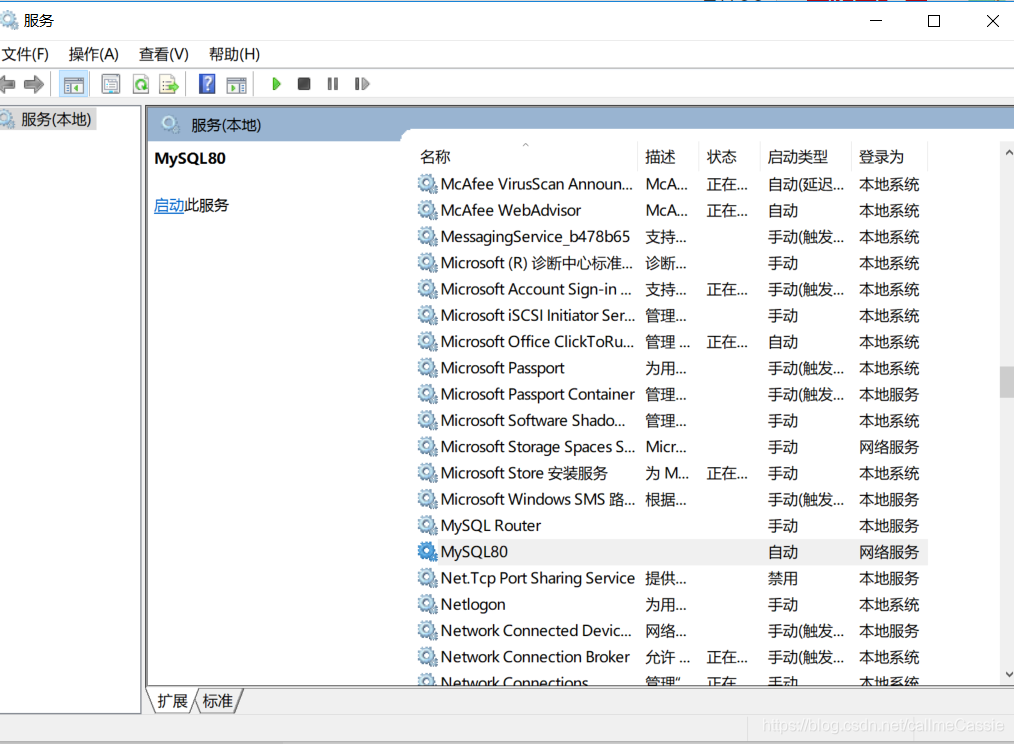
2.卸载面板中的数据库
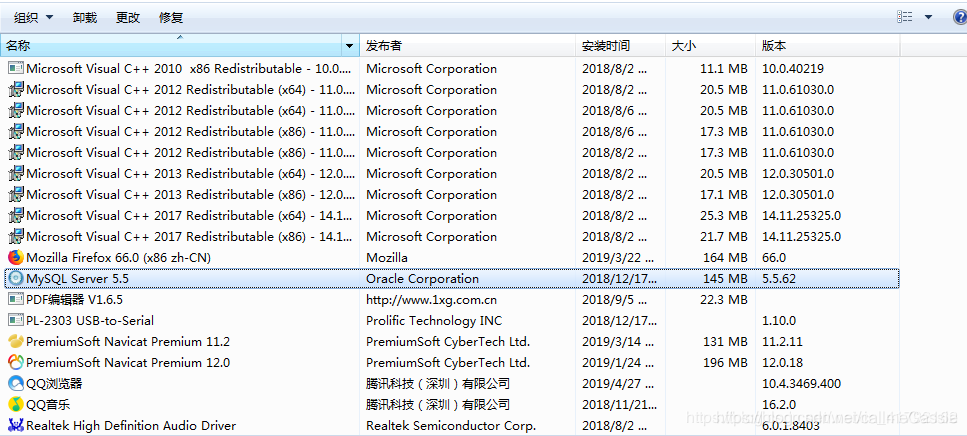
3、卸载过后,删除文件夹中的mysql,如删除C:\Program Files (x86)\MySQL该目录下剩余了所有文件,把mysql文件夹也删了,C:\Program Files\MySQL也一起删了
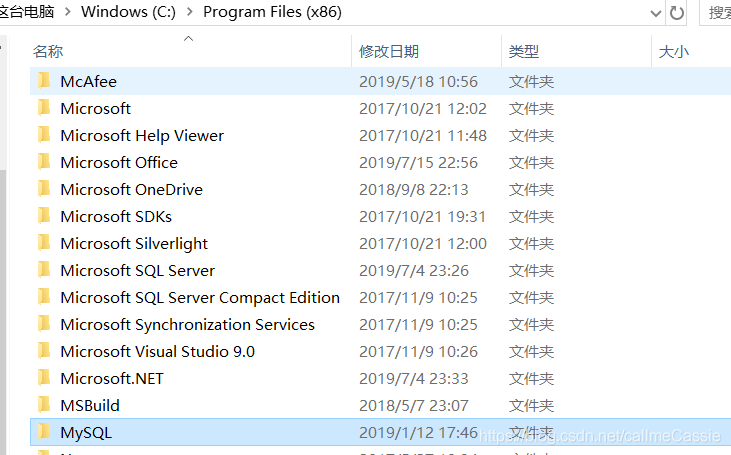
4.windows+R运行“regedit”文件,打开注册表
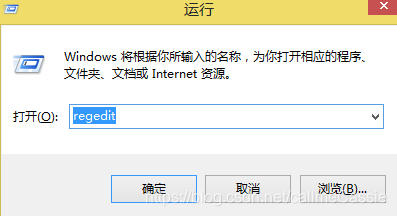
删除注册表:HKEY_LOCAL_MACHINE\SYSTEM\ControlSet001\Services\Eventlog\Application\MySQL文件夹
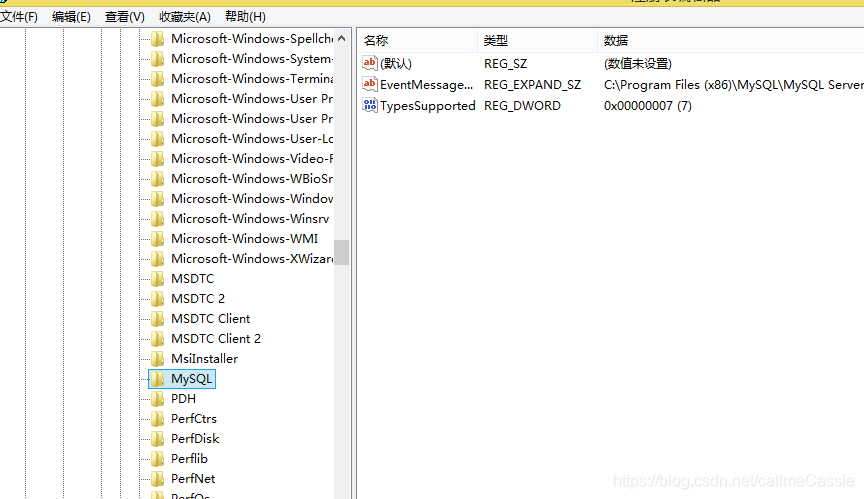
或者在“编辑”——》“查找”——》输入“mysql”(大小写不区分)。——》“查找下一个”。搜索到是关于“mysql”的就删了它!!
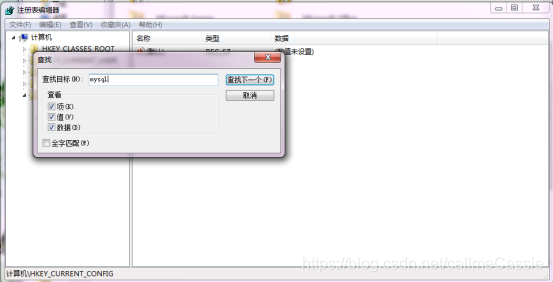
5、删除C盘下的C:\ProgramData\MySQL 所有文件,如果删除不了则用360粉碎掉即可,该programData文件是隐藏的默认,设置显示后即可见
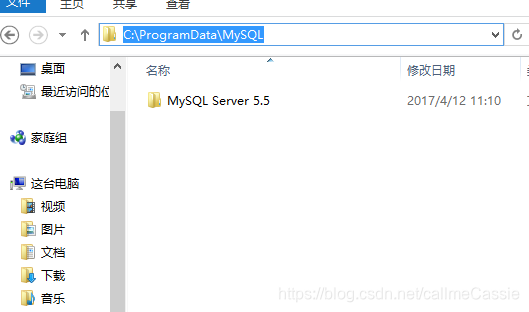
如果文件夹ProgramData被隐藏了,这个时候有两种方法解决问题:
(1)直接搜索文件夹ProgramData;然后在文件夹中找到mysql,直接删除。
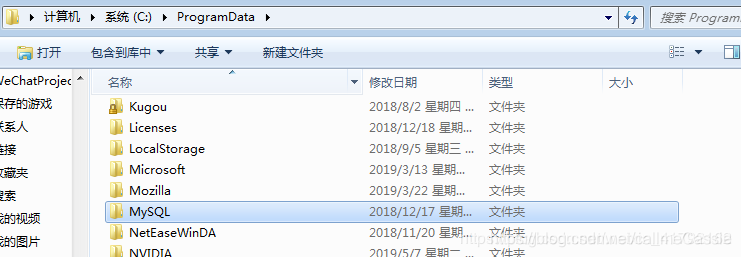
(2)设置隐藏文件可见,流程如下;
在计算机界面,点击组织,选择文件夹和搜索选项,
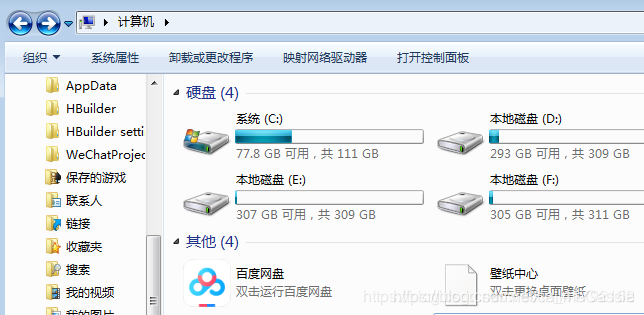
弹出如下对话框,点击查看:
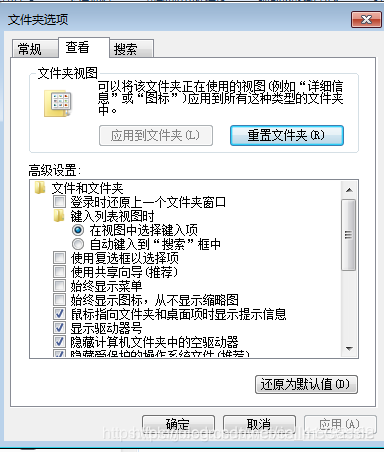
在高级设置中向下搜索,可看到显示隐藏文件夹,点击确认
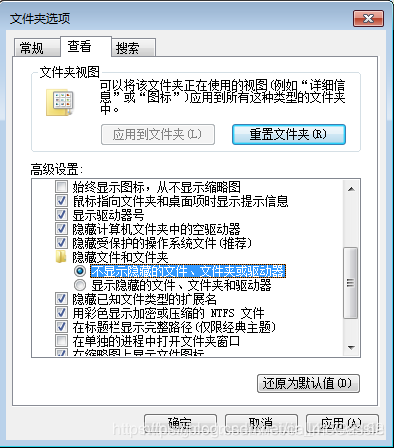
如下图,点击文件夹,即可删除mysql。
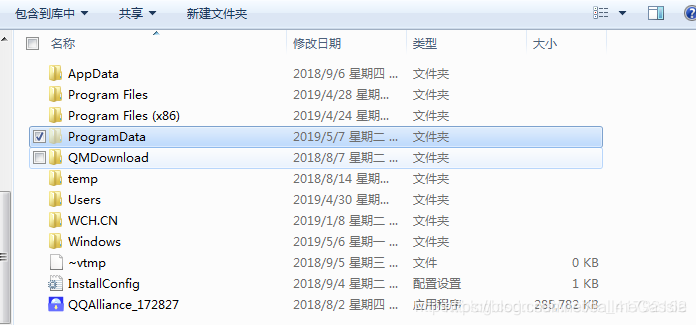
6、删除C:\Documents and Settings\All Users\Application Data\MySQL下的文件夹
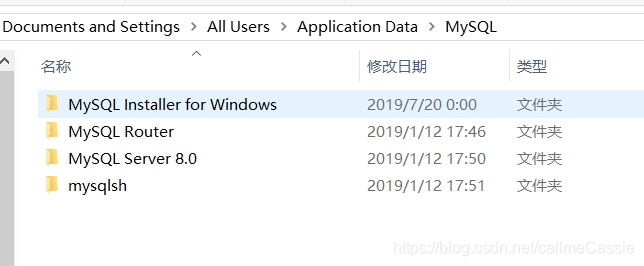
最好重启下电脑就可以了
原文:https://blog.csdn.net/weixin_41792162/article/details/89921559





















 4万+
4万+











 被折叠的 条评论
为什么被折叠?
被折叠的 条评论
为什么被折叠?








